How to Delete LastPass Account Completely (Step by Step)
LastPass は、安全で暗号化したパスワード管理サービスを完全に無料で提供し、Web ユーザーの間で多くの人気を集めました。 しかし、多くの Web ブラウザやウイルス対策プログラムも同様のサービスを提供しています。 そのため、ほとんどのユーザーがLastPassを使用しています。 もしあなたがそのようなユーザーで、多くの機密情報を持っているため、LastPassアカウントを安全に削除したいのであれば、私たちはあなたを助けることができます。
How to Delete LastPass Account Using Master Password
このプロセスを開始する前に、LastPassアカウントを開くために使用したメールアドレスとマスターパスワードを知っておく必要があります。
- インターネットブラウザでLastPass.comサイトを開きます。
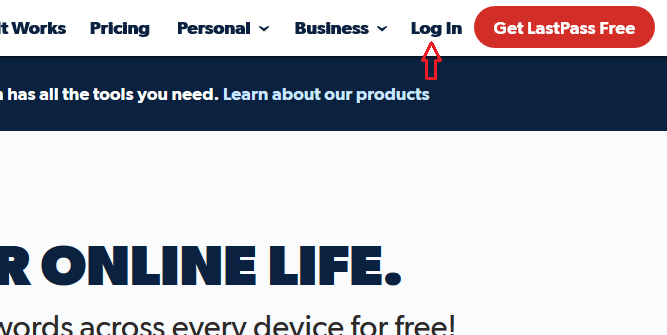
- 「LastPass Vault」にアクセスしたら、右上にあるメールアドレスの隣にあるドロップダウンメニューをクリックします。
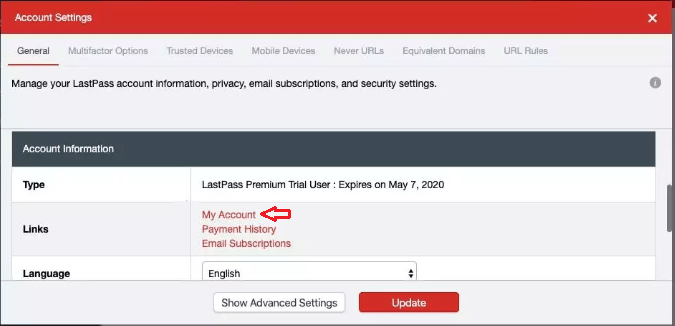
- アカウント情報の中から「既存のユーザー」を探し、右側にある「アカウントの削除」ボタンをクリックします。 削除」をクリックします。
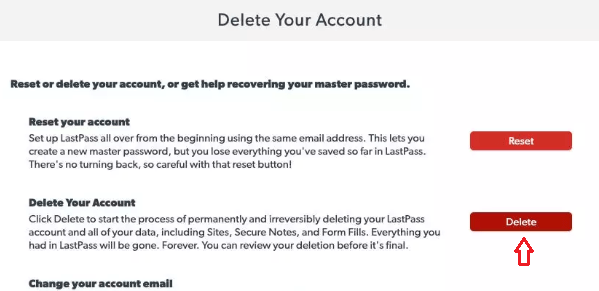
- 次に、マスターパスワードを知っているかどうかを確認するポップアップが表示されます。 知っている場合は、[はい]をクリックします。 次に、マスターパスワードを入力し、「削除」をクリックします。
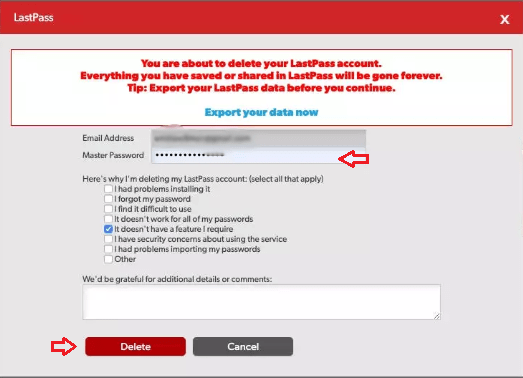
- アカウントの削除を確認するメッセージが表示されます。 はい」をクリックします。
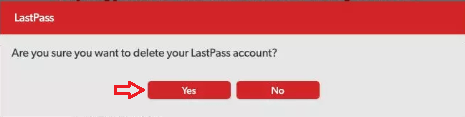
- 以上でLastPassアカウントの削除は完了です。
マスターパスワードなしでLastPassアカウントを削除する方法
- Webブラウザを開き、「lastpass.jp」と入力し、「次へ」をクリックします。
- このページで「削除」ボタンをクリックします。
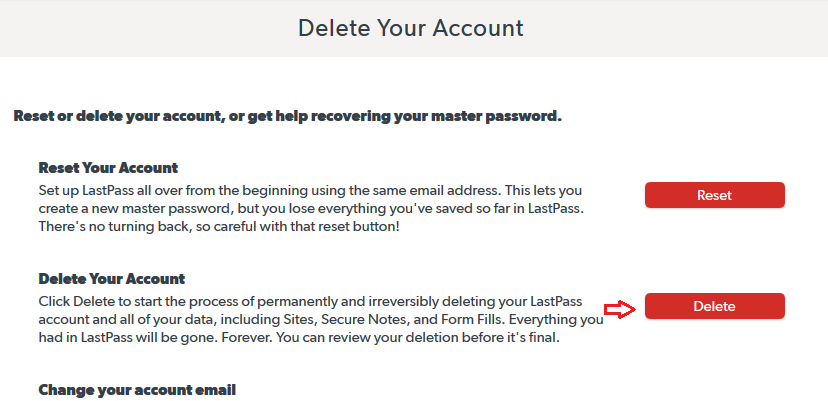
- マスターパスワードを覚えているかどうか尋ねられますので、覚えている場合は「削除」をクリックします。 No」をクリックします。
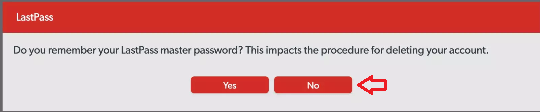
- 次のウィンドウで、LastPassに登録したメールアドレスを入力して「メールを送信」をクリックします。
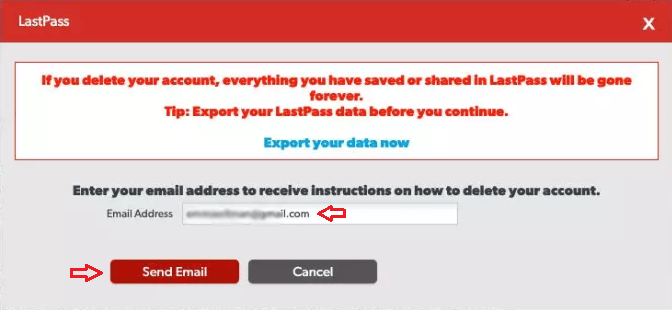
- メールアカウントの受信ボックスに、LastPassから「LastPassアカウント削除依頼を確認」という件名のメールが送信されます。 このメールを開き、「LastPassのアカウントを今すぐ削除する」というリンクをクリックします。 下部にある「削除」ボタンをクリックし、「はい」をクリックしてLastPassアカウントの削除を確認します。
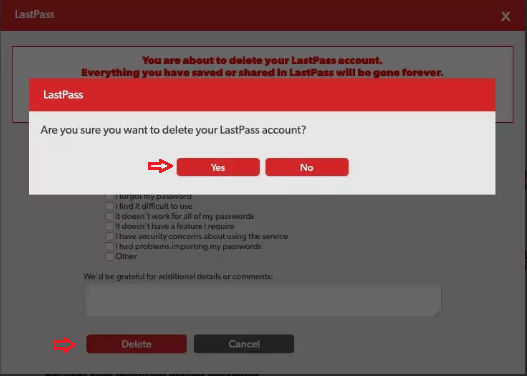
- これでLastPassアカウントの削除は完了です。もしマスターパスワードがわからなければ…
まとめ
LastPass は良いサービスですが、残念ながら今の時代時代ではなくなってきました。 そのため、LastPassのアカウントを削除することは賢明なことです。なぜなら、そのようなアカウントには多くの機密情報が保存されており、そのような情報がインターネット上で浮遊することは避けなければならないからです。 アカウントの削除を完了すると、アカウントを削除する前にデータをエクスポートするオプションが表示されます。あなたがLastPassに保存したパスワードがわからない場合は、このオプションを利用する必要があります。
Leave a Reply